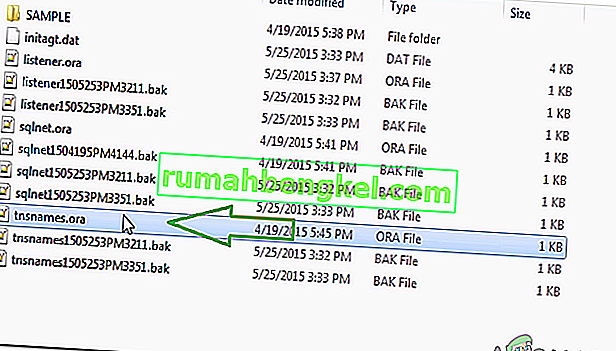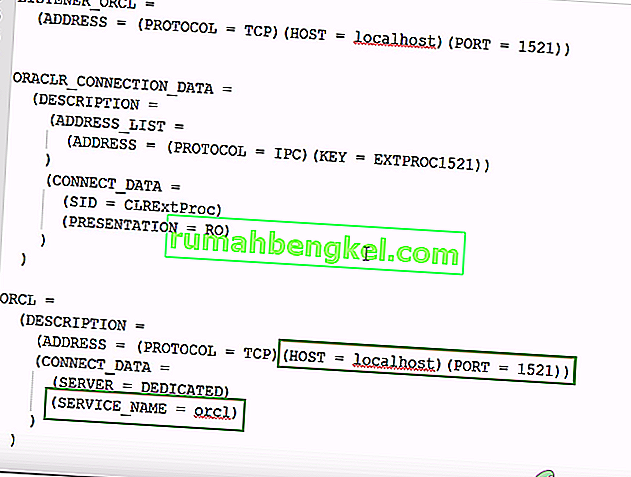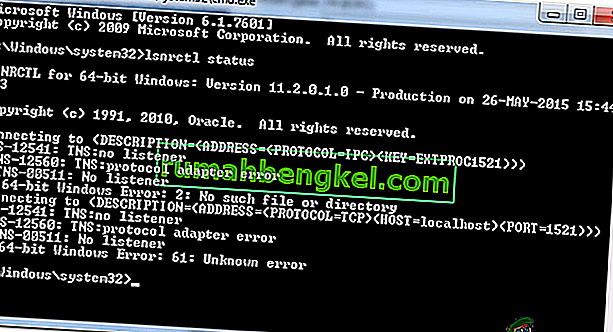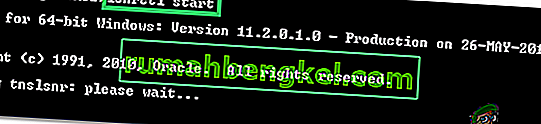Oracle SQL - это интегрированная среда разработки, созданная для работы с базами данных Oracle с SQL. Этот продукт разработан и предоставляется корпорацией Oracle бесплатно и основан на Java Development Kit. Совсем недавно появилось много сообщений об ошибке « Ошибка ввода-вывода: сетевой адаптер не смог установить соединение » при тестировании соединения с базой данных.

Что вызывает ошибку «Сетевой адаптер не может установить соединение»?
Получив многочисленные отчеты от нескольких пользователей, мы решили изучить проблему и разработали набор решений, чтобы полностью ее устранить. Кроме того, мы изучили причины, из-за которых возникает эта ошибка, и перечислили их следующим образом.
- Неверные данные: убедитесь, что данные подключения введены правильно. Чтобы установить соединение, необходимо правильно ввести имя хоста, порт, имя пользователя и пароль. Если какое-либо из этих значений введено неправильно, может возникнуть ошибка.
- Отключенная служба: очень важно, чтобы служба прослушивателя была запущена в фоновом режиме, чтобы приложение работало правильно. Если она не была запущена или отключена, эта ошибка может быть вызвана.
Теперь, когда у вас есть базовое представление о природе проблемы, мы перейдем к ее решениям. Убедитесь, что реализовали их определенным образом, чтобы избежать конфликта.
Решение 1. Проверка сведений
Важно, чтобы для подключения были введены правильные данные. Иногда введенные данные не соответствуют конфигурации сервера, и возникает ошибка. Поэтому на этом этапе мы снова будем проверять и вводить данные. Для этого:
- Загрузите и установите Notepad ++ отсюда.
- Перейдите по следующему адресу.
Главная страница БД: C: /app/Username/product/11.2.0 (версия может отличаться) / dbhome_1 / Network / Admin

- Щелкните правой кнопкой мыши « tnsnames . ora »и выберите« Открыть с помощью Notepad ++ ».
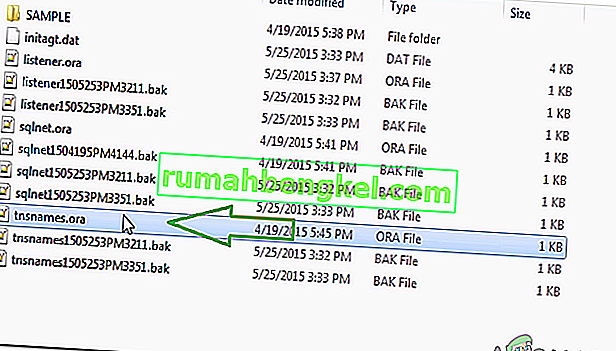
- Под заголовком « ORCL = » обратите внимание на детали « Порт » и « Хост ».
- Также обратите внимание на « Имя службы ».
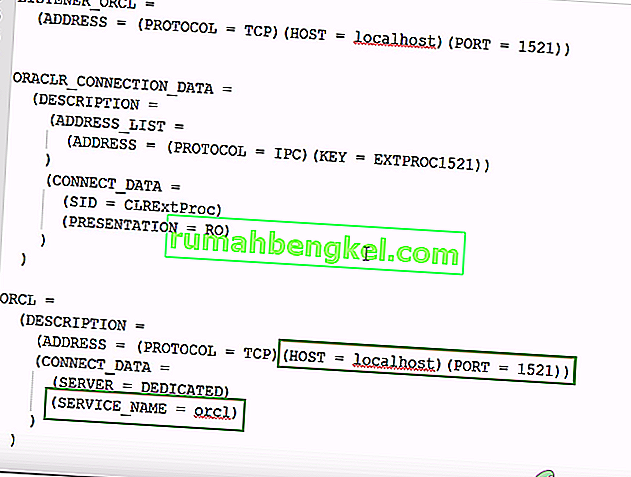
- Введите эти данные при установке сетевого подключения и нажмите « Тест ».
- Проверьте, решена ли проблема.
Решение 2. Запуск службы прослушивателя
Возможно, служба прослушивателя не была запущена. Эта услуга требуется приложению для установления соединения. Поэтому на этом этапе мы будем запускать службу, введя команду в командной строке. Для этого:
- Нажмите « Windows » + « R », чтобы открыть окно « Выполнить».
- Введите « Cmd » и нажмите « Shift » + « Ctrl » + « Enter », чтобы предоставить права администратора.

- Введите следующую команду, чтобы проверить, запущена ли служба.
lsnrctl статус
- Если результат похож на изображение ниже, это означает, что служба не была запущена.
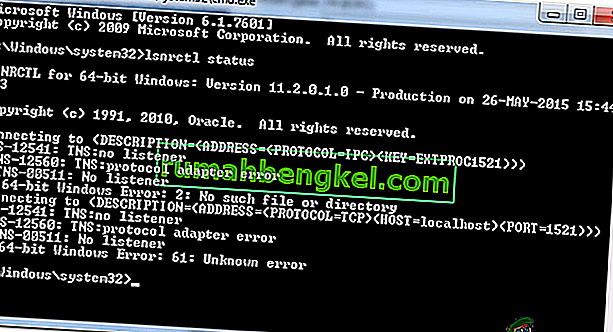
- Введите следующую команду, чтобы запустить службу вручную.
lsnrctl start
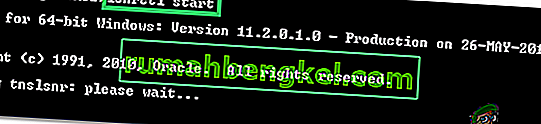
- Теперь, когда служба прослушивателя запущена, откройте приложение и проверьте, можно ли установить новое соединение.